Alcuni utenti Mac potrebbero desiderare di disattivare Siri sul proprio dispositivo, sia perché non utilizzano il servizio sul computer, sia perché preferiscono sfruttare Siri su iPhone o iPad. Qualunque sia la ragione, disattivare Siri in macOS è un’operazione semplice e veloce. Questa azione non solo disabilita completamente l’assistente vocale, ma rimuove anche l’icona di Siri dalla barra dei menu del Mac (e dalla Touch Bar, se presente).
Come disattivare Siri su Mac
Ecco come puoi disabilitare Siri con pochi clic:
- Accedi al menu Apple e seleziona «Preferenze di Sistema»
- Seleziona «Siri» nel pannello delle opzioni
- Togli la spunta dalla casella «Abilita Siri»
- Chiudi le Preferenze di Sistema
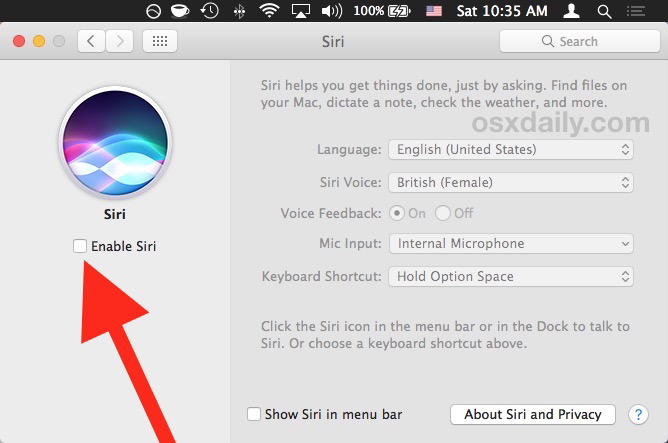
Una volta disabilitato, l’icona della barra dei menu scomparirà, l’icona del Dock sarà nascosta, e se il tuo Mac ha una Touch Bar, anche quella icona verrà eliminata. Insomma, Siri sarà completamente disattivato e non potrà essere attivato accidentalmente.
Come riattivare Siri su Mac
Se cambi idea, puoi riattivare Siri in qualsiasi momento seguendo questi semplici passaggi:
- Dal menu Apple, seleziona «Preferenze di Sistema»
- Seleziona «Siri» dal pannello di controllo
- Metti la spunta accanto a «Abilita Siri»
Se desideri mantenere Siri attivo ma vuoi rimuovere l’icona dalla barra dei menu, hai anche la possibilità di nascondere l’icona di Siri sul Mac.
Ricorda, se disattivi Siri perderai tutte le funzionalità straordinarie che offre, così come i comandi vocali pratici. Se stai considerando di disattivarlo perché non lo utilizzi spesso, dai un’occhiata ai nostri suggerimenti su come sfruttare al meglio Siri e scoprire nuovi modi per utilizzare questo assistente intelligente.
Novità nel 2024: Siri e le sue nuove funzionalità
Nel 2024, Siri ha ricevuto aggiornamenti significativi che migliorano notevolmente l’esperienza utente. Ora, Siri è in grado di gestire richieste più complesse e può integrarsi meglio con le app di terze parti. Ad esempio, puoi chiedere a Siri di pianificare eventi in modo intelligente, tenendo conto dei tuoi impegni e delle tue preferenze. Inoltre, le nuove funzionalità di privacy ti permettono di avere un controllo maggiore su quali dati vengono utilizzati dall’assistente.
Inoltre, la compatibilità con HomeKit è stata ampliata, rendendo Siri un alleato ancora più potente per la gestione delle tue smart home. Puoi ora controllare un numero maggiore di dispositivi e ricevere suggerimenti proattivi su come ottimizzare l’uso della tua casa intelligente. Se stavi pensando di disattivare Siri, potresti voler considerare queste nuove funzionalità che possono migliorare la tua esperienza quotidiana.









